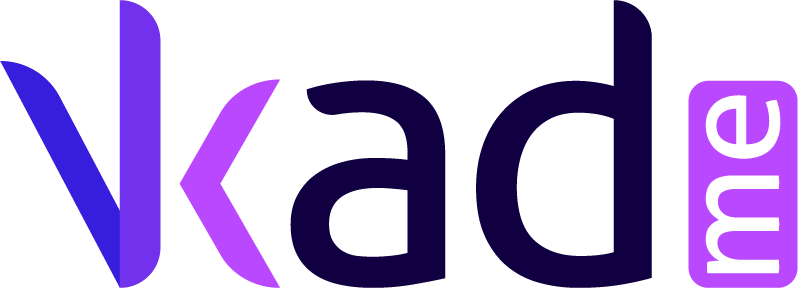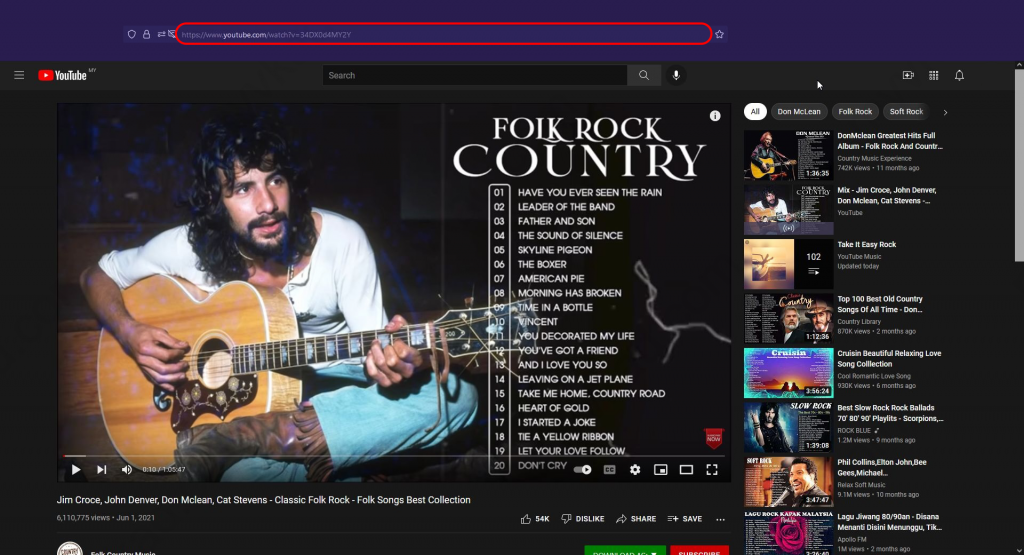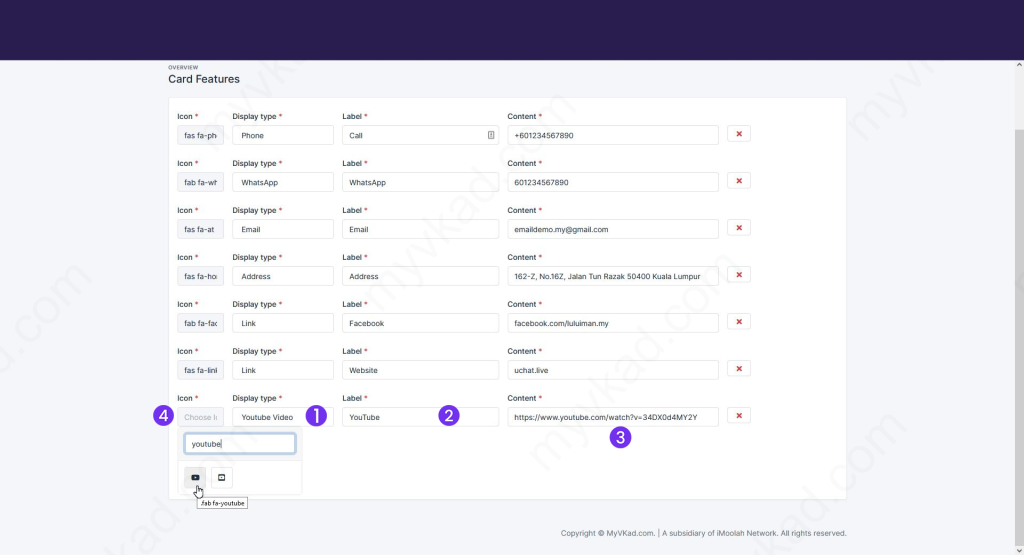Langkah-demi-langkah -> MASUKKAN VIDEO YOUTUBE
- Home
- MyVKad : TUTORIAL
- Langkah-demi-langkah -> MASUKKAN VIDEO YOUTUBE
- -> Pendaftaran
- -> Pembayaran
- -> Bina MyVKad
- -> Masukkan Link
- -> Masukkan Video Youtube
- -> Masukkan Peta Google Maps
- -> Masukkan Link Google My Business
- -> Masukkan Kaedah Pembayaran
- -> Masukkan Servis
- -> Masukkan Imej | Gambar Galeri
- -> Setting Masa Perniagaan
- -> Setting Kedai WhatsApp
- -> Masukkan Produk
- Cara -> Padam Imej Di Media
- Cara -> Buat QR Kod
- Cara -> Muat-Turun | Cetak Invois
- Cara -> Naik-Taraf Langganan
- Cara -> Reset Password
- Cara -> Tukar Bahasa
- Cara -> Pinda | Edit Akaun
Cara masukkan video Youtube
MyVKad anda membolehkan anda paparkan video Youtube tanpa had! Begini caranya:
*klik gambar untuk besarkan*
Pergi ke laman web Youtube. Pilih video pilihan anda dan salin (copy) URL-nya seperti dalam contoh gambar di atas.
(Pastikan URL yang bermula dengan ‘https://youtube.com/watch?v=…………. )
Simpan URL itu dulu. Kita akan memerlukannya sekejap lagi.
*klik gambar untuk besarkan*
- 1. Dalam kotak 'Display type', pilih 'Youtube Video'.
- 2. Dalam 'Label', taip 'Youtube' (atau 'Video Saya', 'Video Youtube Saya', dsb).
- 3. Lekatkan (paste) URL tadi di sini.
- 4. Kemudian klik 'Icon'. Dalam kotak, taip 'youtube' untuk mencari icon Youtube. Pilih satu.